Šiais laikais kompiuterių gamintojai neturi „Reset“ mygtuko, o pasikliauja 8 sek. Paspaudę ir palaikydami maitinimo mygtuką. Maitinimo mygtuko paspaudimas ir palaikymas nėra veiksmingas būdas atstatyti kompiuterio. Tačiau „Microsoft“ dėka yra dar vienas slaptas perkrovimo būdas, kurio jūs, vaikinai, galbūt nežinote, vadinamas, Skubus paleidimas iš naujo.
Ši funkcija nėra rekomenduojamas kompiuterio išjungimo būdas, tačiau ji gali būti naudinga ekstremaliomis sąlygomis kai jūsų kompiuteris nereaguoja tinkamai, arba jums reikia jį atjungti neprisijungus, neišsaugant srovės informacija. Ši funkcija yra beveik identiška paspaudus atstatymo mygtuką. Bet geriau nei paspausti atstatymo mygtuką, nes šis procesas yra mažiau kenksmingas, nei išjungiant kompiuterio maitinimą atliekant kietą perkraunimą (perkraunant).
Taip pat žiūrėkite:Kaip įgalinti greitą paleidimą sistemoje „Windows 10“
OS nutraukia visą fono ir pirmojo plano užduotį neišsaugodamas duomenų ir išjungia sistemą. Ši funkcija yra naudinga, jei neturite nustatymo iš naujo mygtuko arba nenorite paspausti maitinimo mygtuko.
ATSARGIAI: Jei atliksite šiuos veiksmus, operacinė sistema gali greitai išsijungti, neragindama išsaugoti šiuo metu atidarytų dokumentų. Visa neišsaugota informacija bus prarasta.
Demonstravimo tikslais mes naudojame „Windows 10 Home Edition“ versiją 10586
Vykdykite šią pamoką
1 žingsnis:
Paspauskite „Ctrl + Alt + Del“ mygtuką ir jums bus pateiktas prisijungimo informacijos ekranas
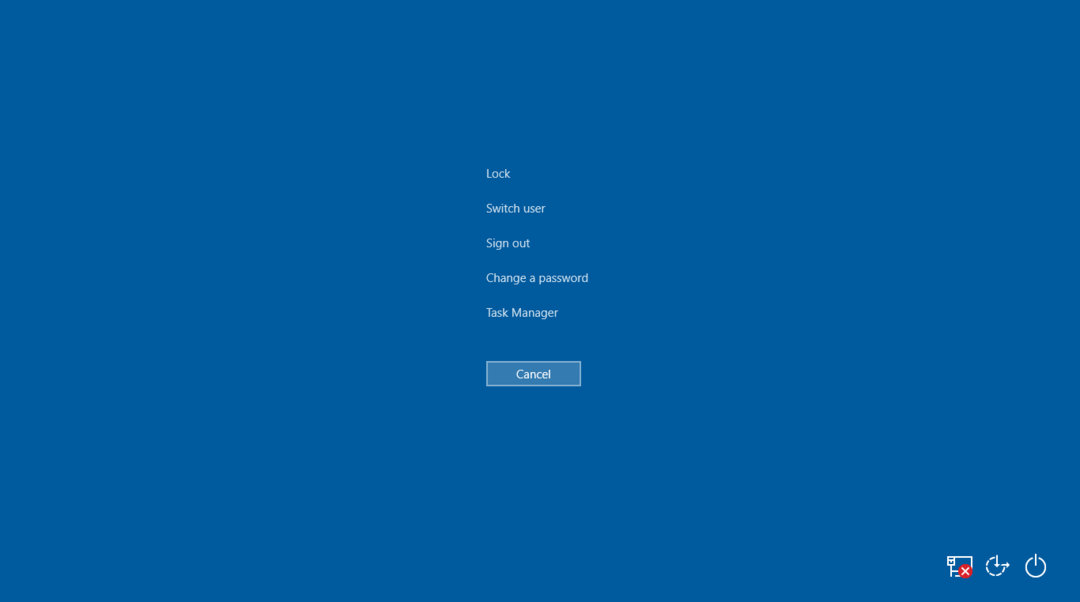
2 žingsnis:
Kai pasirodys prisijungimo informacijos ekranas, palaikykite paspaudę„Ctrl“Mygtuką ir spustelėkite išjungimo mygtuką apatiniame dešiniajame kampe, ir jums bus parodytas skubios pagalbos iš naujo paleidimo ekranas. Dabar paspauskite Gerai. Jei tęsite, jūsų kompiuteris bus perkrautas ir visi neišsaugoti duomenys bus prarasti. Naudokite tai tik kaip paskutinę priemonę.
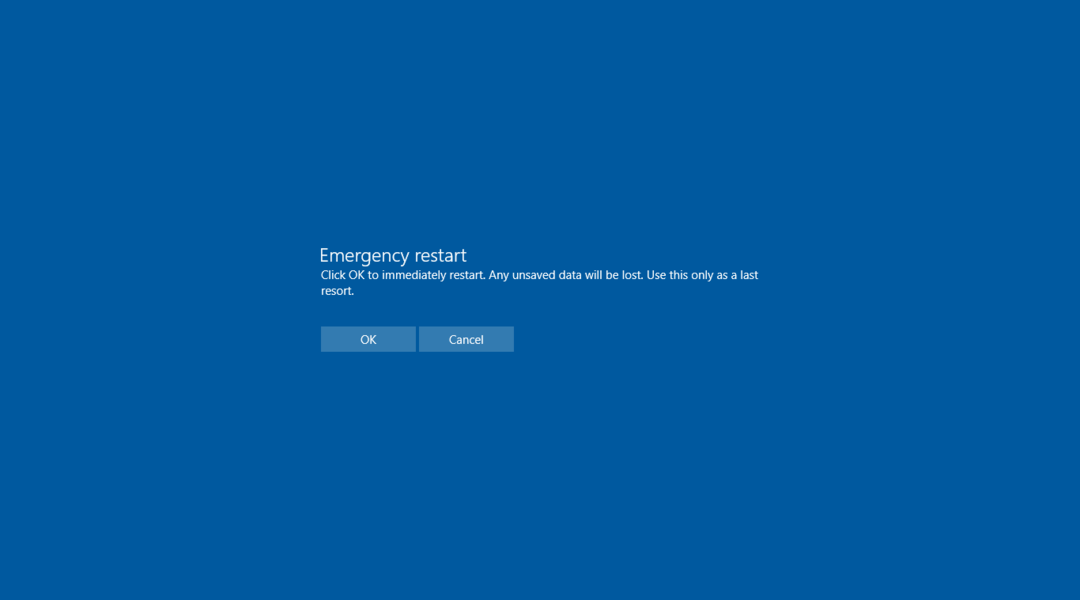
Tai, atlikdami šiuos du paprastus veiksmus, galite atkurti savo kompiuterį. Ačiū, vaikinai, kad skaitėte, stebėkite daugiau!

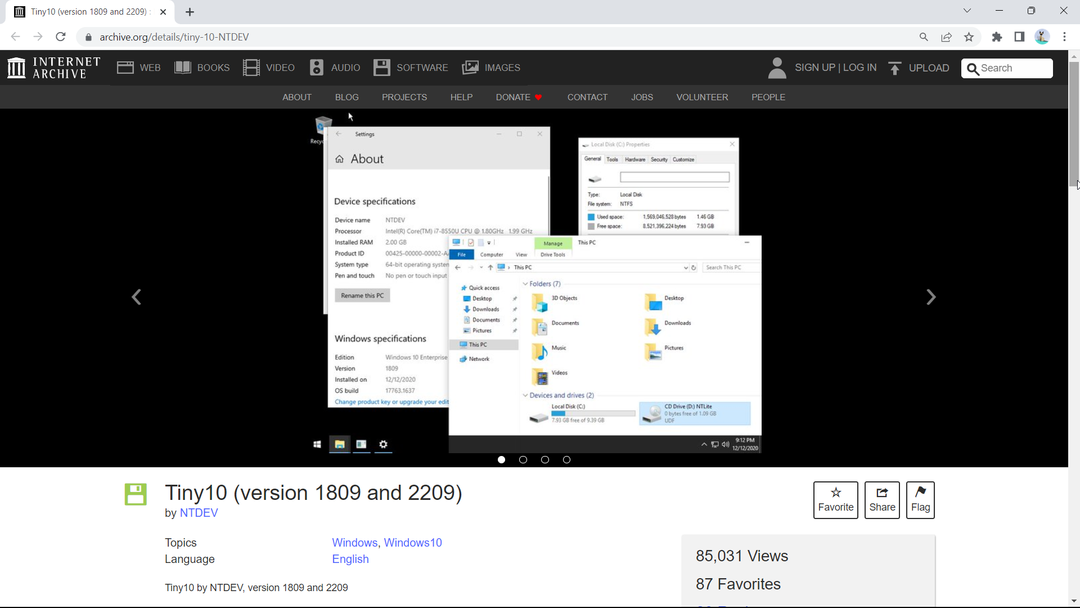
![0x0000052e: Windows negali prisijungti prie spausdintuvo [Pataisyti]](/f/6c08ed298ea92aa8545d071885928a92.png?width=300&height=460)